Control é um jogo de ação e aventura desenvolvido pela Remedy Entertainment. Foi lançado em 2019 para Xbox, PS4 e Microsoft Windows. Em 2020, a “Ultimate Edition” foi lançada, o que adiciona novos recursos à experiência.
Em Control, o jogador interpreta Jesse Faden, um funcionário do fictício Federal Bureau of Control, uma agência secreta que investiga coisas que violam as leis da realidade. Veja como fazer o jogo funcionar no Linux.

Fazendo o Control Ultimate Edition funcionar
Para aproveitar o Control Ultimate Edition no Linux, você precisará configurar o cliente Steam Linux.
Instale o Steam
Para configurar o aplicativo Steam Linux, abra uma janela de terminal e siga as instruções de instalação da linha de comando que correspondem ao sistema operacional Linux que você usa atualmente.
Ubuntu
No Ubuntu, o aplicativo Steam está no repositório de software “Ubuntu Universe”. Para instalá-lo, execute o seguinte comando Apt .
sudo apt install Steam
Debian
O Debian Linux não distribui o aplicativo Steam por padrão. No entanto, é possível ativar o repositório de software “não-livre” para configurá-lo. Dito isso, é muito mais fácil baixar o Steam para Debian do site Steam.
Para baixar o pacote Steam Debian, use o seguinte comando wget . A conclusão deve demorar alguns segundos.
wget https://steamcdn-a.akamaihd.net/client/installer/steam.deb
Quando o download do pacote for concluído para o seu computador, você poderá instalá-lo no sistema Debian usando o comando dpkg .
sudo dpkg -i steam.deb
Arch Linux
O Arch Linux tem o aplicativo Steam em suas fontes de software há muito tempo. Como resultado, é muito simples fazer o aplicativo funcionar no Arch. Usando o comando pacman abaixo, instale o Steam.
sudo pacman -S Steam
Fedora / OpenSUSE
Se estiver usando Fedora ou OpenSUSE Linux, você deve saber que é possível instalar o Steam neles. No entanto, no Fedora, você precisa adicionar um repositório de terceiros e, no OpenSUSE, pode ser entediante. Uma ideia muito melhor é seguir as instruções do Flatpak para o Steam.
Flatpak
O cliente Steam Linux oficial está disponível como um aplicativo Flatpak na loja de aplicativos Flathub. Portanto, se você estiver em uma distribuição Linux que não suporta especificamente o Steam, este método de instalação é o melhor caminho a seguir.
A configuração do cliente Steam oficial no Linux por meio do Flatpak começa habilitando o tempo de execução do Flatpak. Para configurar o tempo de execução Flatpak, instale o pacote “flatpak” por meio do terminal em seu sistema operacional ou siga nosso guia detalhado sobre o assunto. Em seguida, use o comando flatpak remote-add abaixo para habilitar o Flathub.
flatpak remote-add --if-not-existing flathub https://flathub.org/repo/flathub.flatpakrepo
Agora que seu PC Linux tem acesso ao Flathub, a instalação do aplicativo Steam oficial pode começar. Usando o comando flatpak install abaixo, instale o cliente Steam mais recente.
flatpak install flathub com.valvesoftware.Steam
Play Control Ultimate Edition
Assim que o aplicativo Steam estiver configurado no menu de aplicativos, navegue até “Steam” e inicie-o. Em seguida, faça login em sua conta e siga as instruções passo a passo descritas abaixo para fazer o Control Ultimate Edition funcionar.
Passo 1: Localize o menu “Steam” e clique nele com o mouse. Uma vez dentro do menu do Steam, encontre “Configurações” e clique nele para carregar as configurações do Steam. Na área de configurações do Steam, encontre “Steam Play” e marque “Habilitar Steam Play para títulos suportados” e “Habilitar Steam Play para todos os outros títulos”.
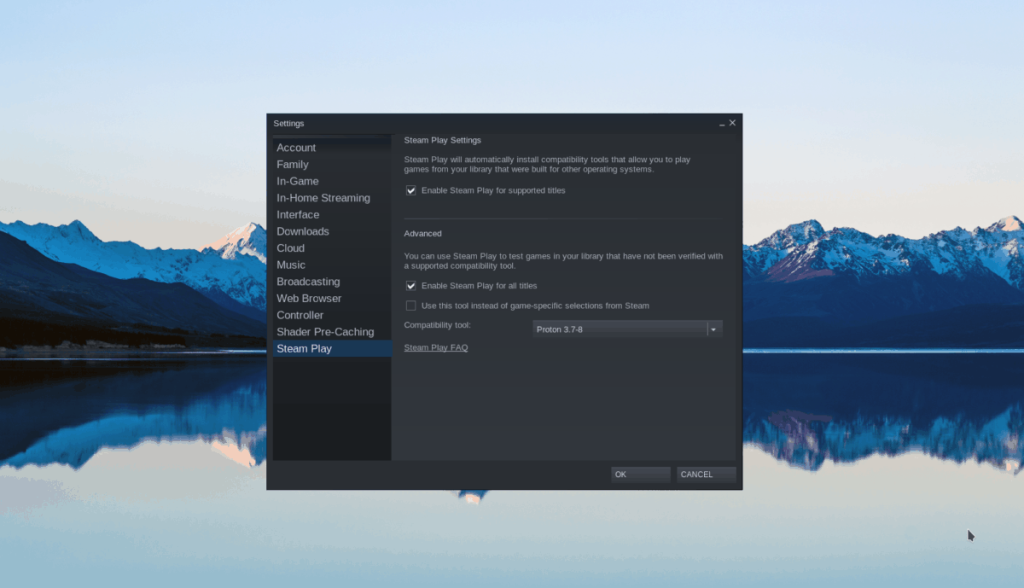
Após habilitar o Steam Play, clique no botão “OK” para aplicar as configurações.
Passo 2: Agora que o Steam Play está habilitado, encontre o botão “STORE” e selecione-o com o mouse. Na página “LOJA” do Steam, procure a caixa de pesquisa. Em seguida, digite “Control Ultimate Edition” na caixa e pressione a tecla Enter para ver os resultados da pesquisa.
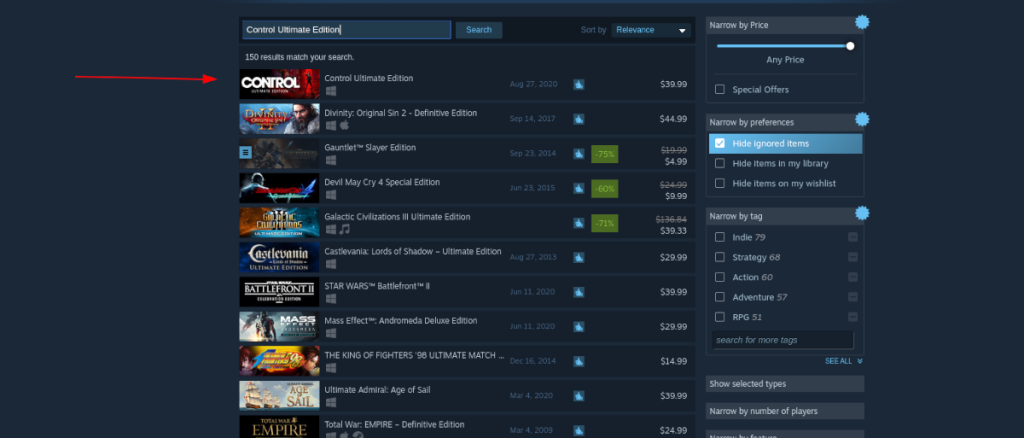
Etapa 3: Nos resultados da pesquisa, localize “Control Ultimate Edition” e clique nele para ir para a página de loja do Control Ultimate Edition. Em seguida, clique no botão verde “Adicionar ao carrinho” para comprar o jogo.
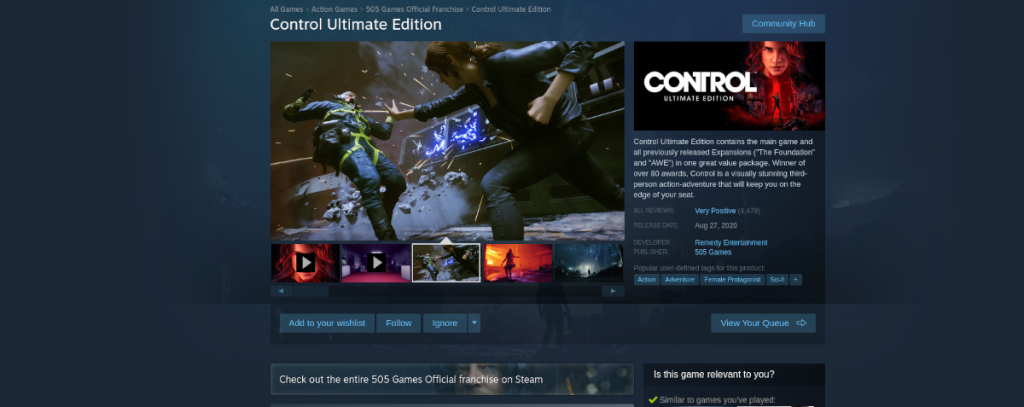
Passo 4: Depois de comprar o Controle, encontre o botão “BIBLIOTECA” e selecione-o para ir para a sua biblioteca Steam. Em seguida, encontre “Control Ultimate Edition” e selecione-o para acessar a página da Biblioteca do Steam.
Na página da Biblioteca Steam do Control, encontre o botão azul “INSTALAR” e selecione-o para começar a baixar e instalar o Control Ultimate Edition no Linux.
Etapa 5: Após o download da edição Control Ultimate, o botão azul “INSTALAR” se tornará um botão verde “JOGAR”. Clique nele para começar a jogar!

Resolução de problemas do Control Ultimate Edition
Control Ultimate Edition é executado no Linux como se fosse um título nativo, então não há razão para solucionar problemas do jogo. Dito isso, se por algum motivo você tiver problemas, certifique-se de verificar a página ProtonDB do Control Ultimate Edition .


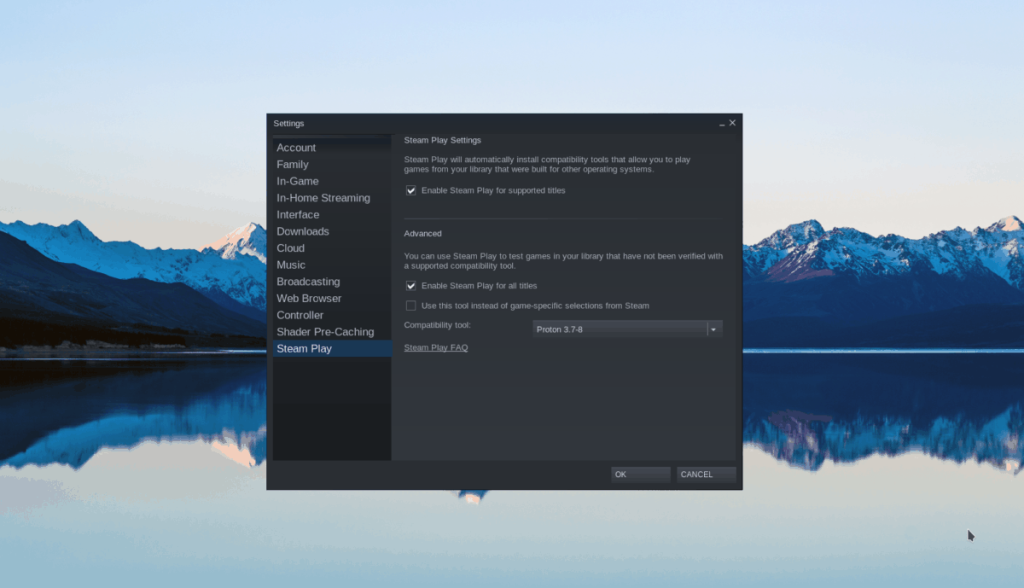
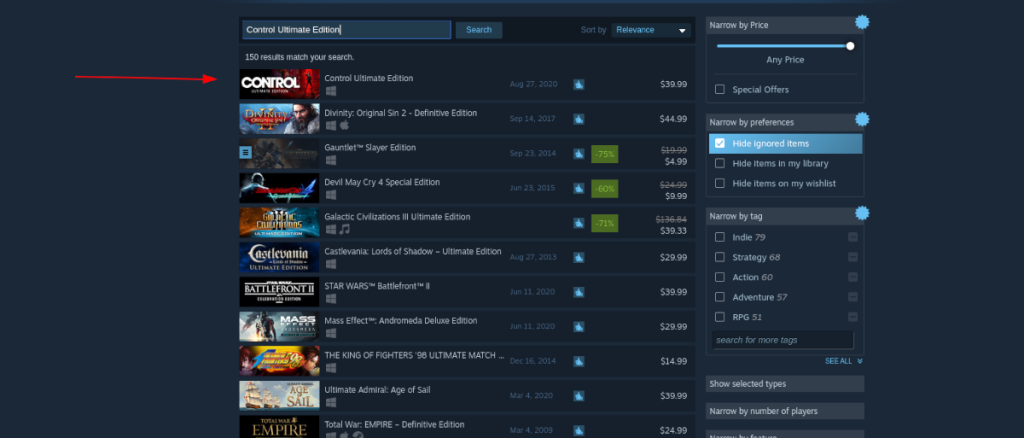
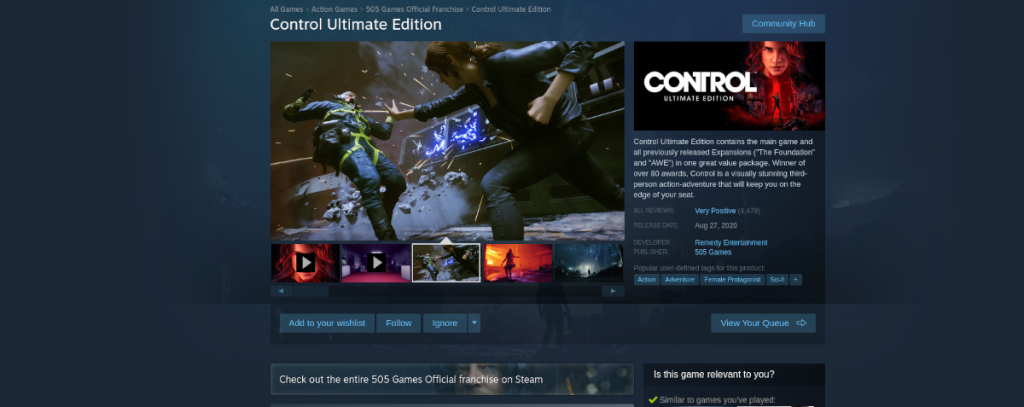

![Baixe o FlightGear Flight Simulator gratuitamente [Divirta-se] Baixe o FlightGear Flight Simulator gratuitamente [Divirta-se]](https://tips.webtech360.com/resources8/r252/image-7634-0829093738400.jpg)






![Como recuperar partições perdidas e dados do disco rígido [Guia] Como recuperar partições perdidas e dados do disco rígido [Guia]](https://tips.webtech360.com/resources8/r252/image-1895-0829094700141.jpg)
